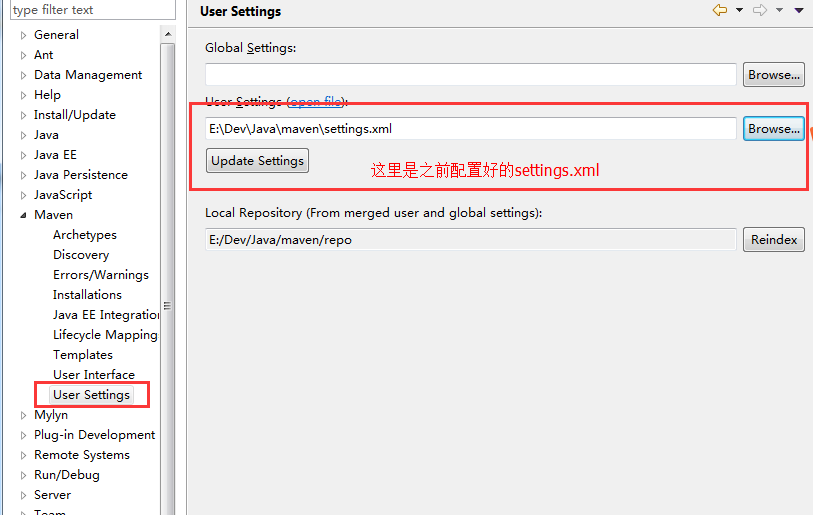1、下载Maven压缩包
官方下载地址 传送门
1.1 系统的要求
下载不同的版本时注意一下系统的需求
1.2 下载Maven压缩包文件
根据需求下载对应的文件即可
2、解压Maven压缩包
官方配置介绍 传送门
- 首先确保设置JAVA_HOME环境变量
Linux, Solaris and Mac OS X 执行echo $JAVA_HOME
JavenMacBook-Pro:~ Javen$ echo $JAVA_HOME
/Library/Java/JavaVirtualMachines/jdk1.8.0_60.jdk/Contents/Home- 1
- 2
Windows执行 echo %JAVA_HOME%
C:Program FilesJavajdk1.7.0_51- 1
- 把下载的压缩包文件解压到任何一个目录
unzip apache-maven-3.3.9-bin.zip
or
tar xzvf apache-maven-3.3.9-bin.tar.gz
如果是windows 就使用你喜欢的工具解压。
3、配置环境
3.1 将Maven的bin目录添加到PATH环境变量
- Linux, Solaris and Mac OS X
启动终端
vi .bash_profile- 1
在最后一行添加如下内容
#maven
export MAVEN_HOME=/Users/Javen/Documents/dev/java/apache-maven-3.3.9
export PATH=$PATH:$MAVEN_HOME/bin- 1
- 2
- 3
or
export PATH=/opt/apache-maven-3.3.9/bin:$PATH- 1
- Windows
计算机属性>选择系统搞基设置>环境变量
3.2 检查是否配置成功mvn -v
如果能看到Maven 版本信息就表示配置成功
Apache Maven 3.3.9(7994120775791599e205a5524ec3e0dfe41d4a06; 2015-04-22T19:57:37+08:00)
Maven home: /Users/Javen/Documents/dev/java/apache-maven-3.3.9
Java version: 1.8.0_60, vendor: Oracle Corporation
Java home: /Library/Java/JavaVirtualMachines/jdk1.8.0_60.jdk/Contents/Home/jre
Default locale: zh_CN, platform encoding: UTF-8
OS name: "mac os x", version: "10.12.3", arch: "x86_64", family: "mac"- 1
- 2
- 3
- 4
- 5
- 6
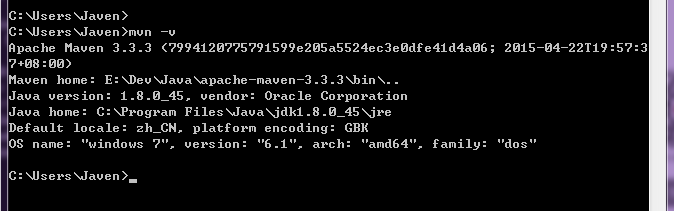
4、Maven数据仓库的配置
Maven中还有一个重要的配置就是数据仓库的路径配置,我们找到Maven的安装路径,进入conf–>打开settings.xml,找到localRepository标签,此时是被注释掉的,我们解除注释,然后配置一个路径。
以window为例:E:DevJavamaven epo,这样以后Maven管理下载的jar包都会在这个路径下。最好是新建一个目录结构,然后将settings.xml复制一份到E:DevJavamaven下,这个在与Eclipse集成时会用到。

5、Eclipse中集成Maven
在preferences中进行配置,如图: